Process Explorer პროგრამა დამონტაჟებულია მომხმარებლის მიერ დამოუკიდებლად, სისტემაში მიმდინარე პროცესებისა და ბიბლიოთეკების შესახებ ინფორმაციის ნახვის, აგრეთვე მათი მართვის მიზნით. პროგრამა შექმნილია სპეციალურად ვინდოუსის ოპერაციული სისტემებისთვის.
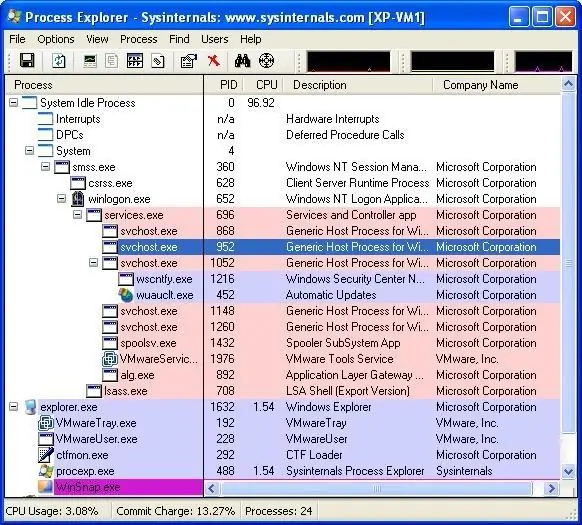
აუცილებელია
დეინსტალატორის პროგრამა
ინსტრუქციები
Ნაბიჯი 1
შეეცადეთ წაშალოთ პროცესის Explorer პროგრამა სტანდარტული ოპერაციული სისტემის ინსტრუმენტების გამოყენებით, ამისთვის გადადით თქვენი კომპიუტერის „პანელში“და აირჩიეთ მენიუ „პროგრამების დამატება ან წაშლა“. სიის შედგენის შემდეგ, იპოვნეთ პროგრამა, რომლის დეინსტალაცია და დეინსტალაცია გჭირდებათ, ინსტალაციის ოსტატის მენიუს ელემენტების შესაბამისად.
ნაბიჯი 2
გთხოვთ გაითვალისწინოთ, რომ დეინსტალაციის მიზნით, პროგრამა არ უნდა გაშვდეს თქვენს კომპიუტერში ოპერაციული სისტემის რომელიმე მომხმარებლის მიერ. მასთან დაკავშირებული პროცესები არ ჩანს Windows Task Manager- ში.
ნაბიჯი 3
თუ ვერ შეძლებთ პროცესის Explorer- ის დეინსტალაციას სტანდარტული Windows ინსტრუმენტების გამოყენებით, გამოიყენეთ მესამე მხარის პროგრამა სისტემის არასაჭირო ელემენტების ამოსაღებად, მაგალითად, Clean Uninstaller (https://download.cnet.com/Clean-Uninstaller/3000-2096_4-10401847.html), თქვენი Uninstaller (https://soft.softodrom.ru/ap/Your-Uninstaller-p3886) ან მსგავსი ფუნქციონირების სხვა პროგრამები.
ნაბიჯი 4
მათი ინსტალაციის შემდეგ, სიიდან უბრალოდ აირჩიეთ Process Explorer და დაასრულეთ ინსტალაცია. ეს კომუნალური პროგრამები ასევე რეკომენდებულია თქვენს კომპიუტერში სხვა პროგრამების ამოსაღებად, ისინი არა მხოლოდ წაშალეთ არასაჭირო საგნები სიიდან, არამედ ასუფთავებენ რეესტრს მათ გამოყენებასთან დაკავშირებული ჩანაწერებისგან. მათ ასევე დამოუკიდებლად წაშლიან დარჩენილი არასაჭირო საქაღალდეები პროგრამის ფაილებში, პროგრამის მონაცემებში და ა.შ.
ნაბიჯი 5
დავალებების მენეჯერში პროცესის ხის დასრულების შემდეგ, ამოიღეთ Process Explorer დაწყება მენიუდან, გახსნით თქვენს კომპიუტერში დაინსტალირებული პროგრამების ჩამონათვალს და შესაბამის პროგრამაში ამ პროგრამის დეინსტალატორის არჩევით. წაშალეთ ყველა საქაღალდე, სახელწოდებით Process Explorer, თქვენს კომპიუტერში ძებნით. გაასუფთავეთ რეესტრი პროგრამის დეინსტალაციის შემდეგ დარჩენილი ჩანაწერებიდან ასევე Windows რეესტრის ძებნით.






